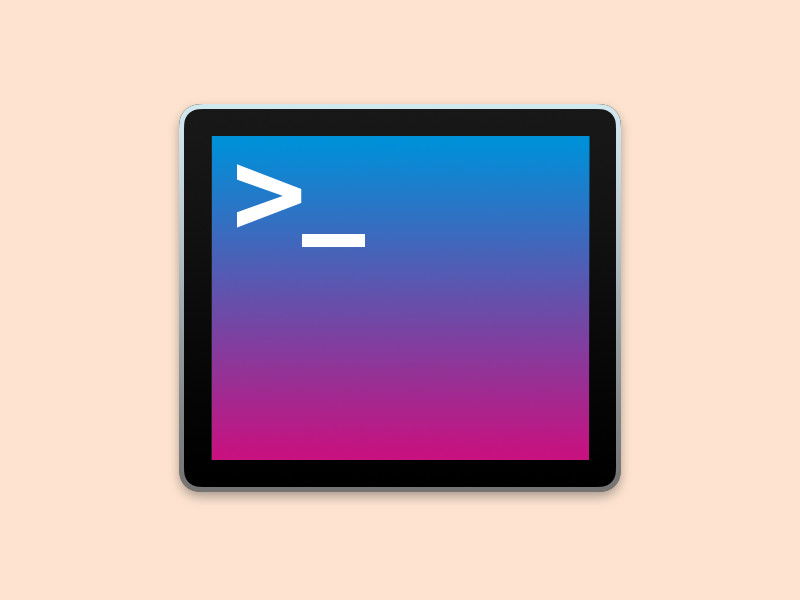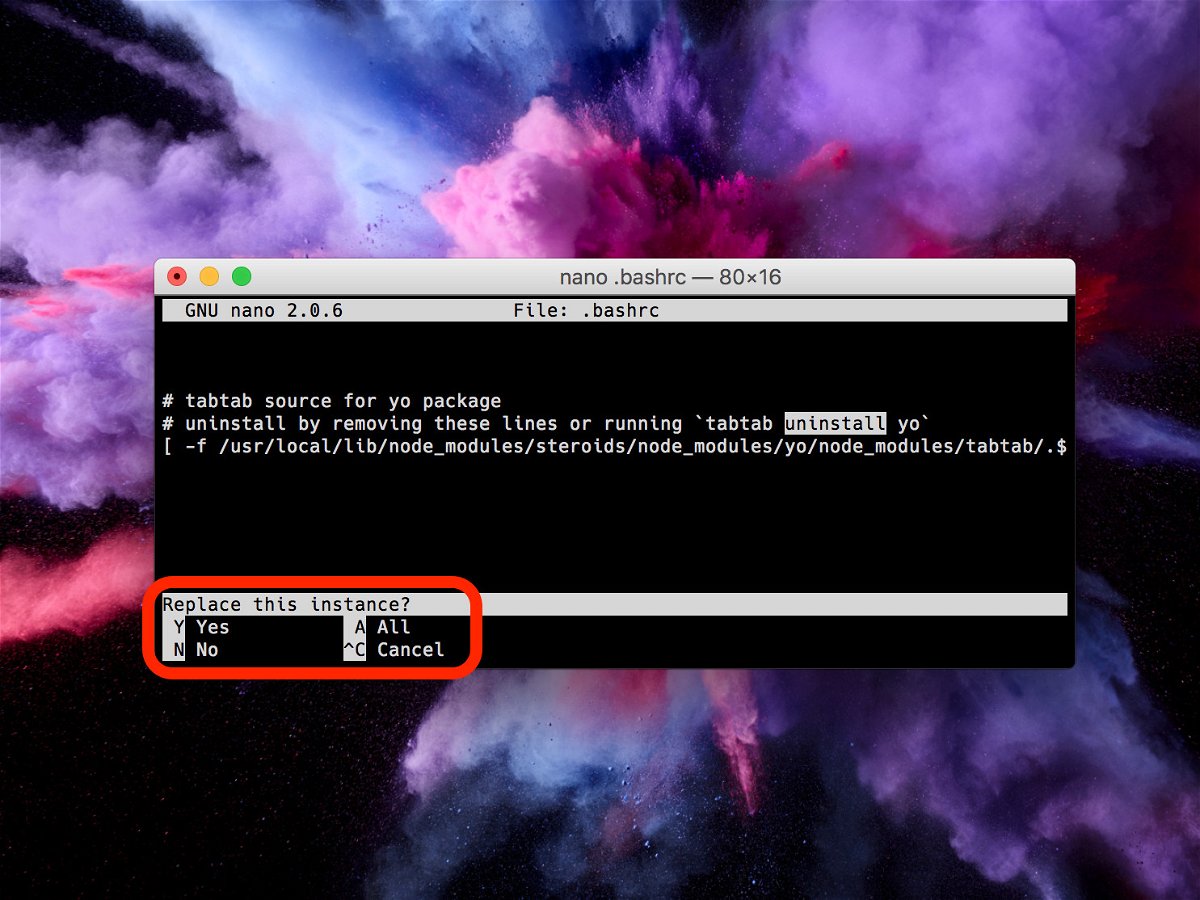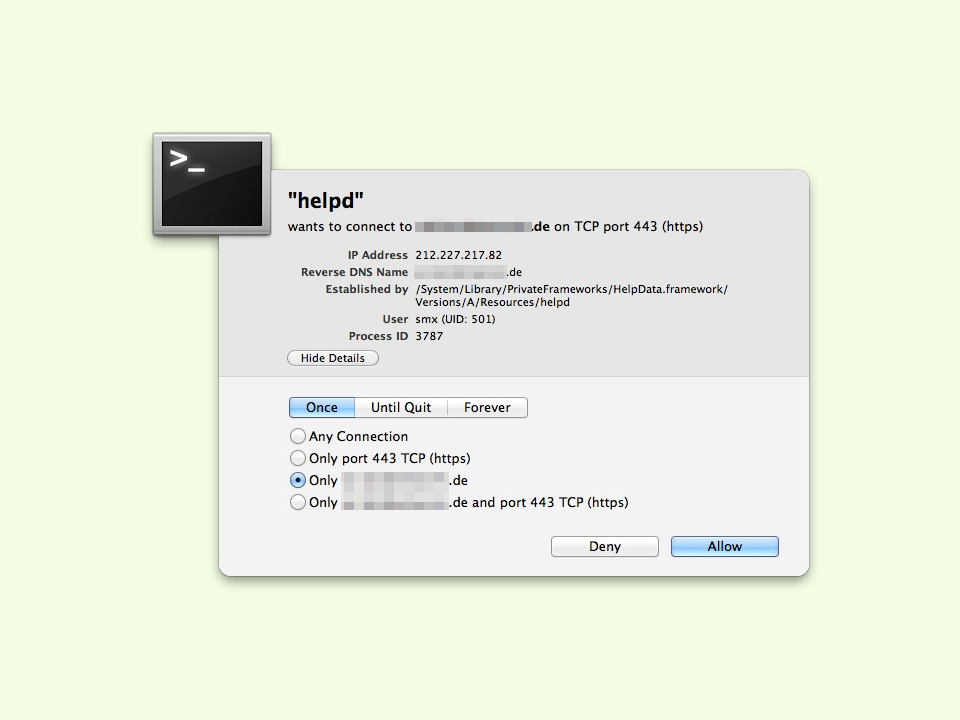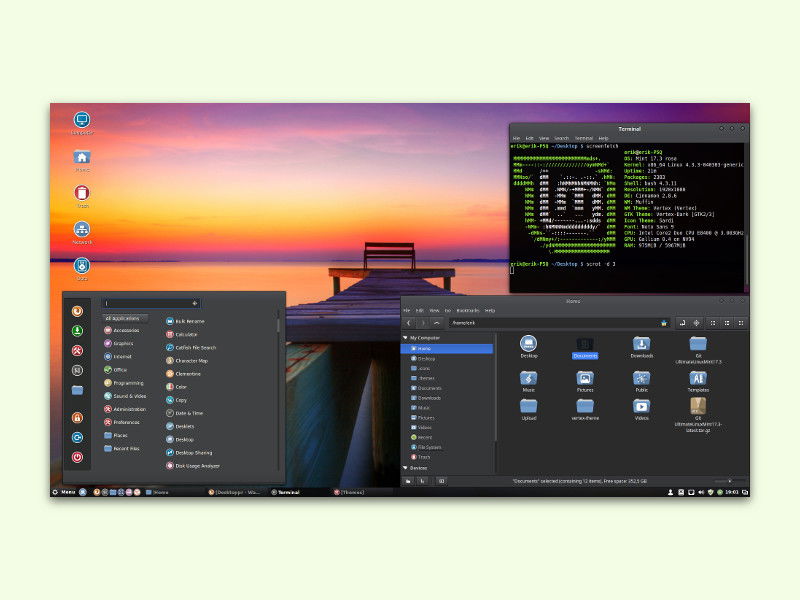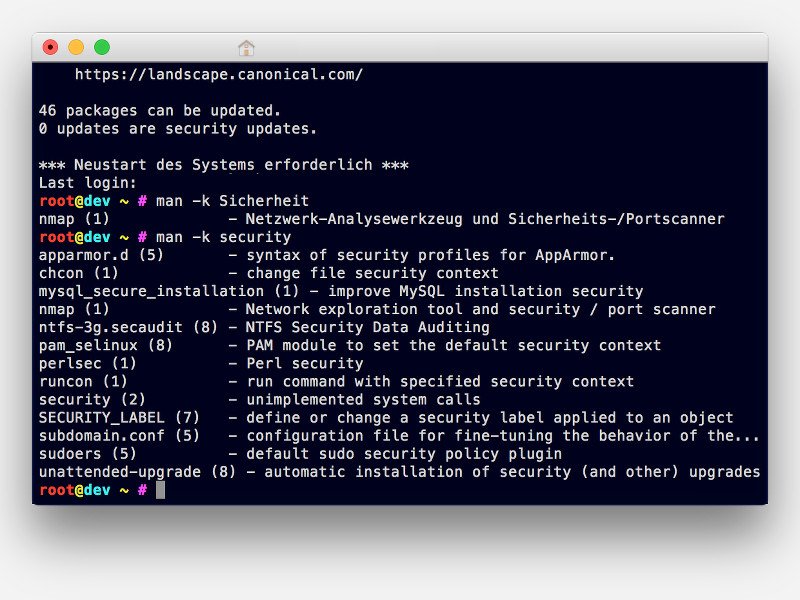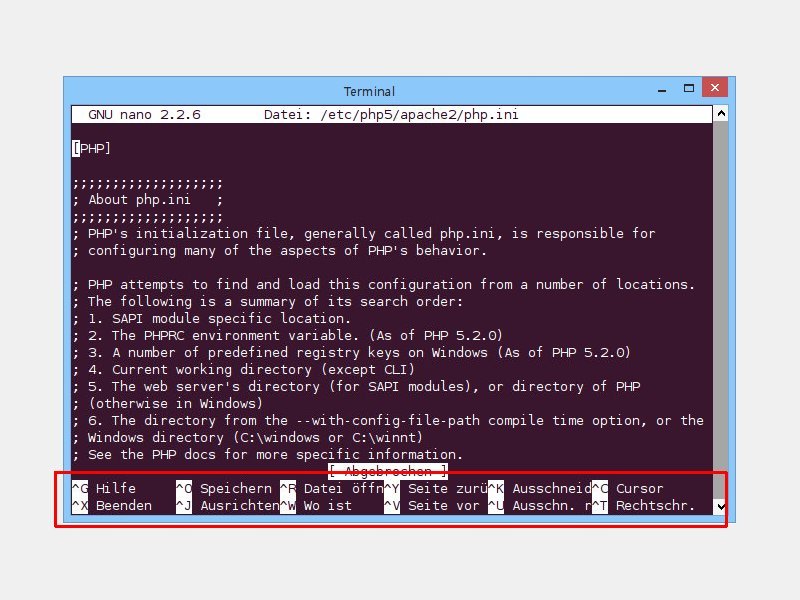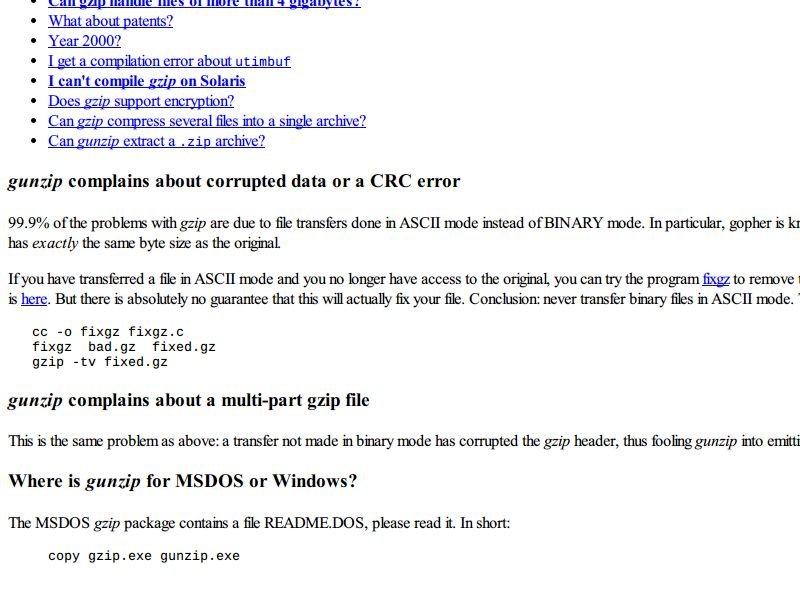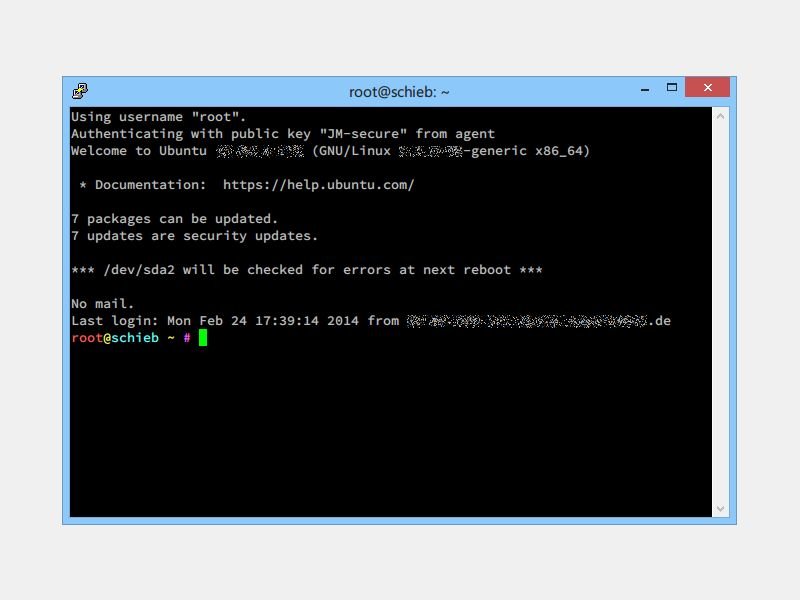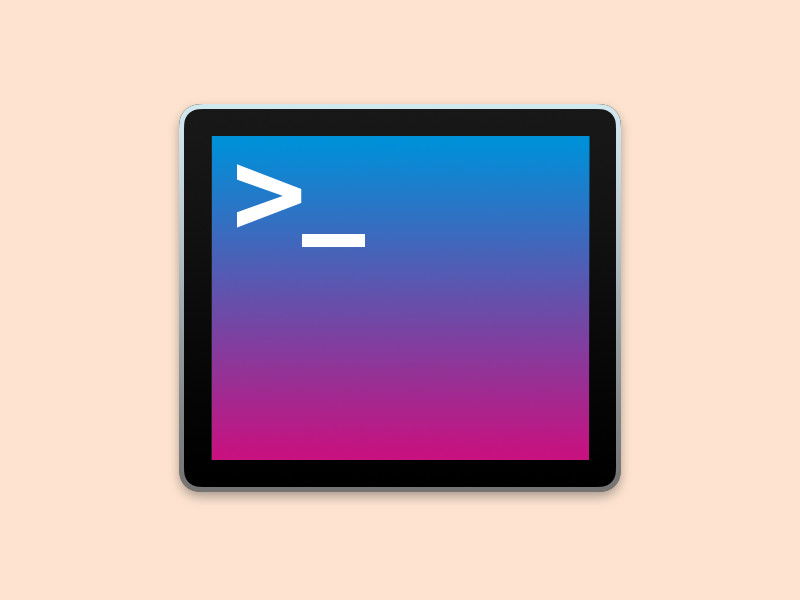
25.10.2018 | Tipps
Befehle, die im Text-Modus, etwa ins Terminal, eingegeben werden, beziehen sich auf den aktuellen Ordner. Welches Verzeichnis aktiv sein soll, sollte vorher eingestellt werden. Bei Bedarf lassen sich der aktuelle Ordner und der Name des angemeldeten Benutzers jederzeit abfragen.
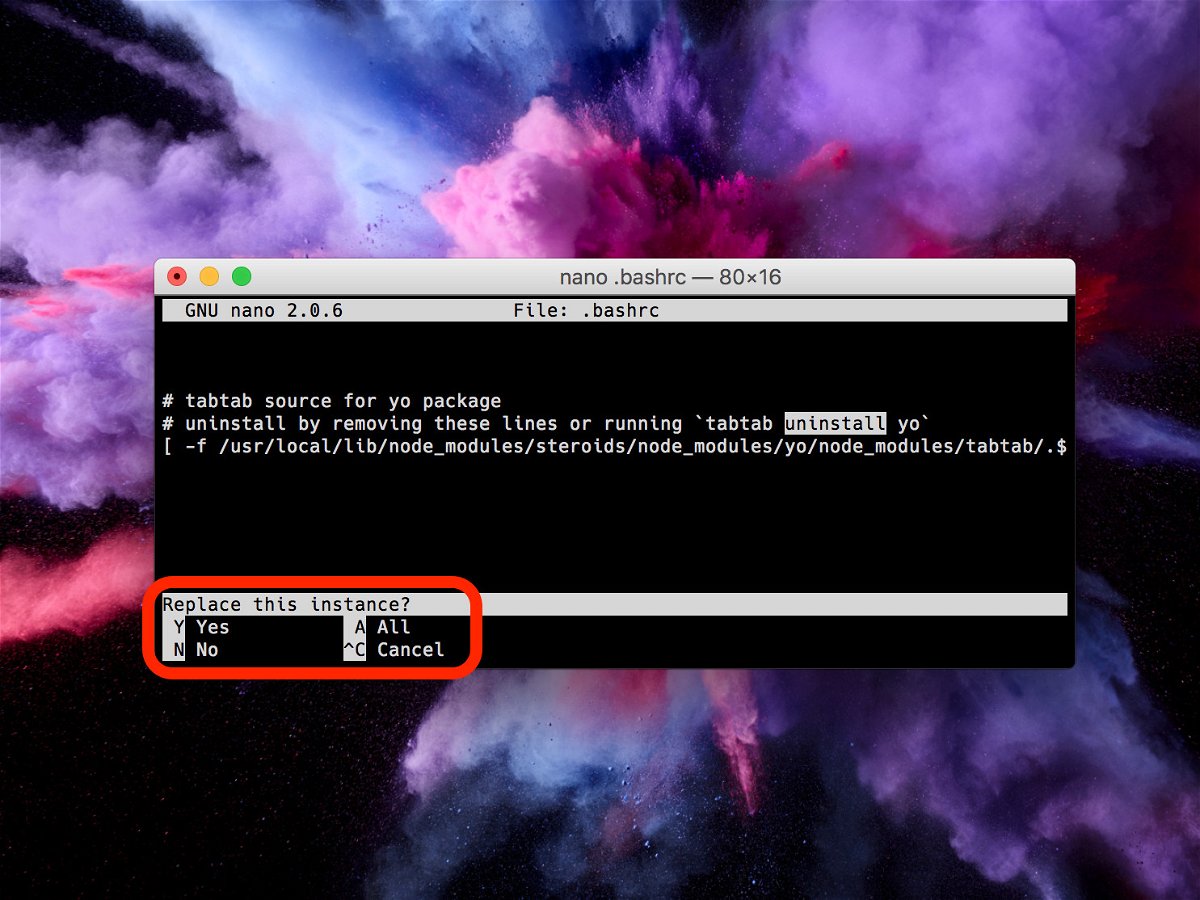
11.01.2017 | Linux
Auf vielen Linux- und Mac-Systemen ist neben dem mächtigen vi-Editor auch der einfacher nutzbare nano installiert. Sollen viele Stellen einer langen Datei, zum Beispiel einer Konfiguration, geändert werden, muss man nicht alles bei Hand machen. Kaum jemand ist sich bewusst, dass im nano-Editor auch eine Funktion zum Suchen und Ersetzen integriert ist.
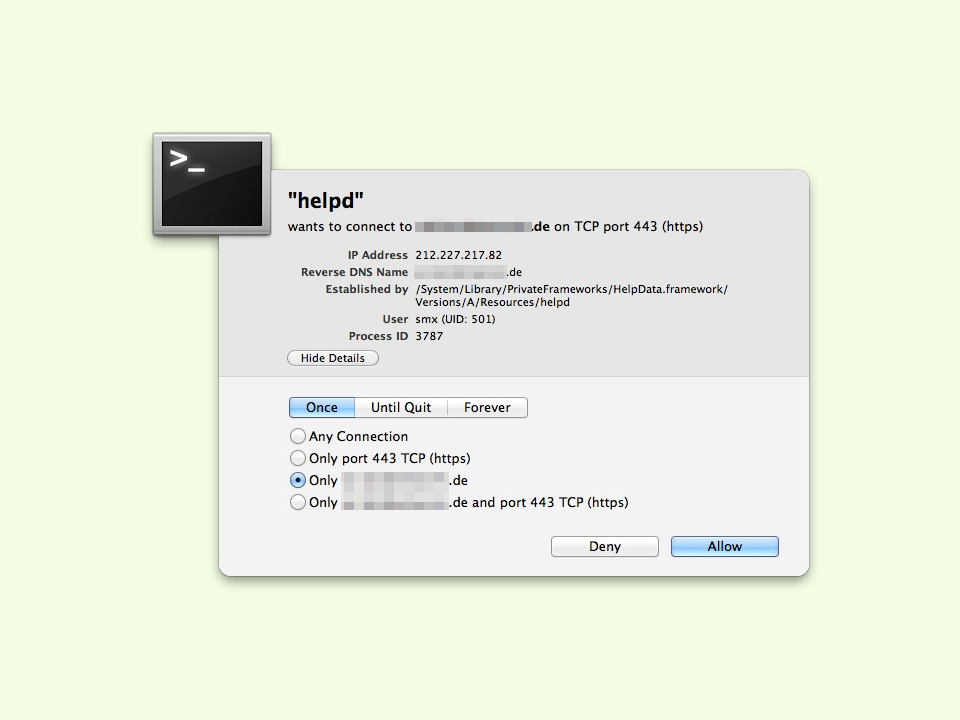
08.11.2016 | macOS
Wenn der Mac nur noch lahm reagiert oder der Ventilator laut wird, hilft oft ein Blick in die Aktivitäts-Anzeige weiter. Hier steht, welches Programm sich aufgehängt hat. Manchmal ist aber nur ein nichts sagender Name lesbar, etwa „helpd“. Für Probleme mit diesem Prozess gibt es eine Lösung.
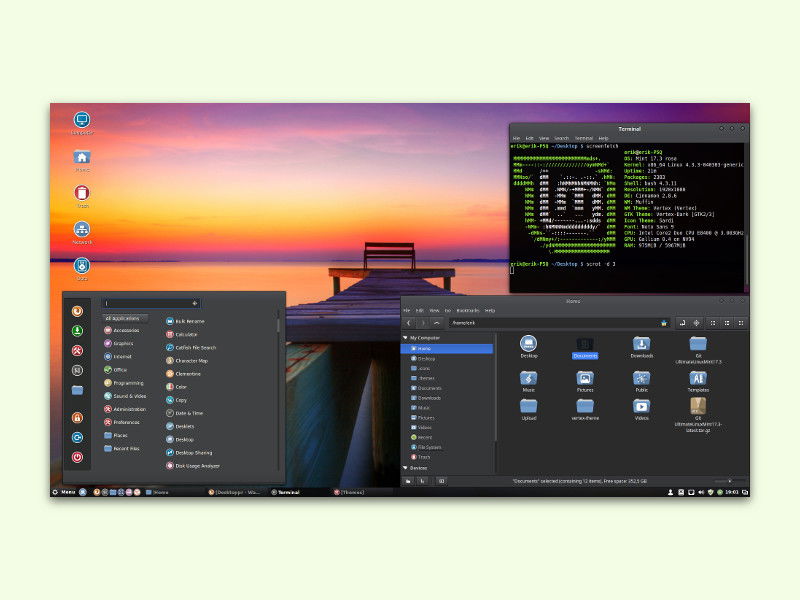
10.03.2016 | Linux
Wenn der eigene Computer nicht so will, wie er soll, wenn Apps streiken oder sich gar nicht erst öffnen lassen, wenn Windows aus heiterem Himmel abstürzt oder Treiberprobleme auftreten, kann man sich nach alternativen Systemen umsehen – und wird unter Umständen bei Linux fündig.
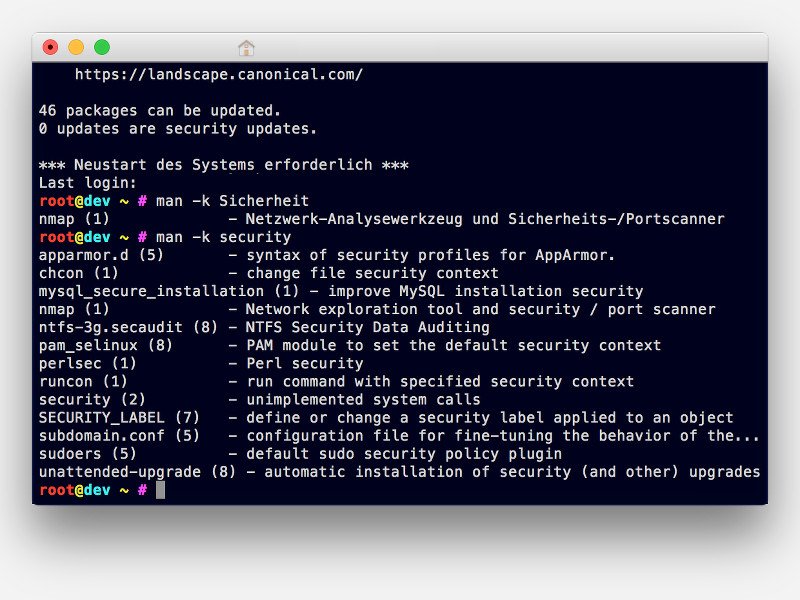
28.05.2015 | Tipps
Die meisten Linux-Programme, die sich über ein Konsolenfenster aufrufen lassen, bringen auch eine passende Dokumentation mit. Mit einem Trick können alle installierten Handbuch-Dateien auf einen Rutsch nach einem bestimmten Schlüsselwort durchsucht werden.
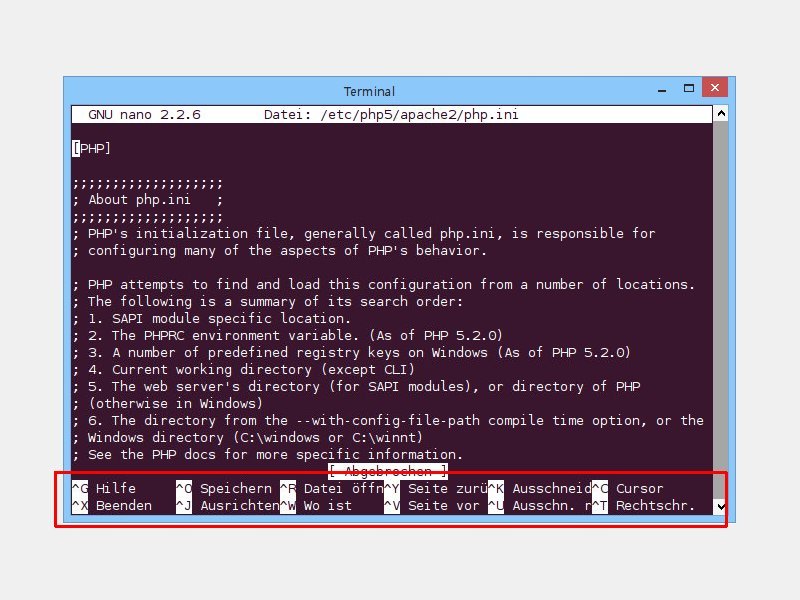
25.07.2014 | Tipps
Wer eine Konfigurationsdatei im Linux- oder Mac-Terminal bearbeiten muss, braucht einen Editor. Viele nutzen zum Bearbeiten vi oder vim. Eine einfache Alternative ist Nano. Noch bequemer lässt sich Nano mit Tastenkürzeln steuern.
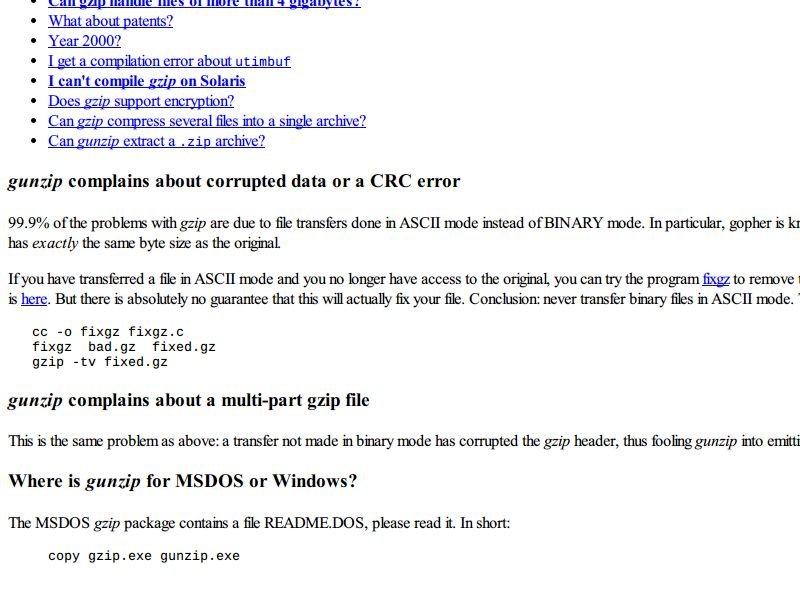
26.02.2014 | Windows
Wird beim Übertragen einer Datei per FTP der Textmodus anstelle des binären Modus verwendet, kann die Datei beschädigt werden und lässt sich nicht mehr entpacken. Versuchen Sie doch eine Reparatur.
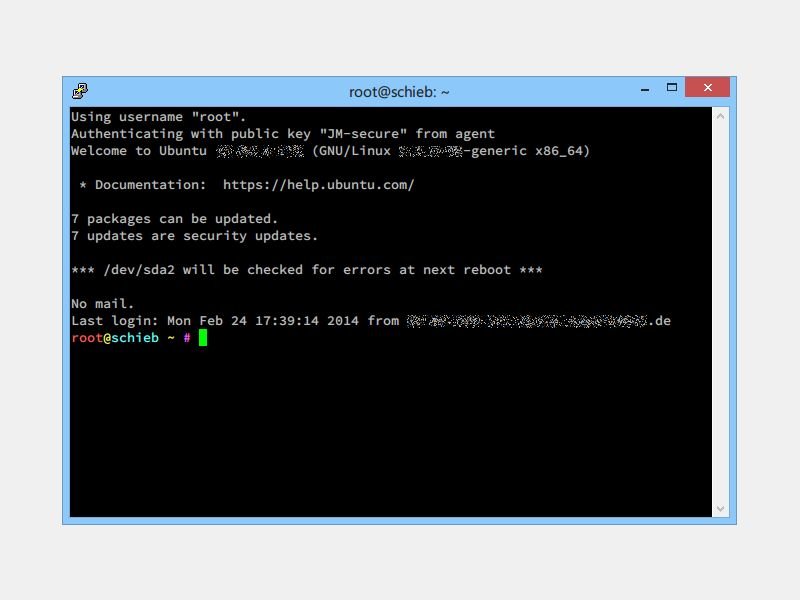
24.02.2014 | Linux
Im Terminal erscheint der Name des aktuellen Benutzers und Ordners, der sogenannte Prompt. Diese Statusangaben lassen sich zur besseren Unterscheidung in der Bash-Shell auch farblich hervorheben.